小编教你电脑怎么设置密码
- 分类:u盘教程 发布时间: 2017年09月14日 22:00:55
怎么设置电脑密码,是网友讨论的一大话题,为此,小编特地给大家带一种办法,接下来就怎么设置电脑密码的图文教程,希望帮助有需要的朋友。
怎么给电脑设置密码?关于这个问题,小编有一种方法可以帮助有需要解决这个问题的朋友。下面就是关于电脑设置密码的方法。有兴趣的朋友可以看看。
电脑怎么设置密码操作流程
打开控制面板
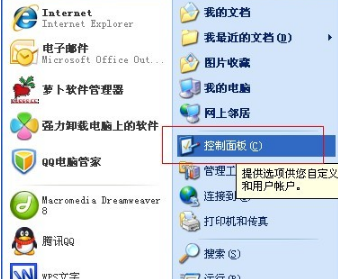
电脑密码(图1)
打开“用户账户”
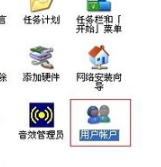
电脑密码(图2)
可以设置administrative的管理员密码,也可以创建新的账户。
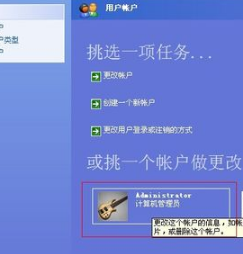
电脑密码(图3)
点击“创建密码”

电脑密码(图4)
输入需要设置的密码,然后点击创建密码。
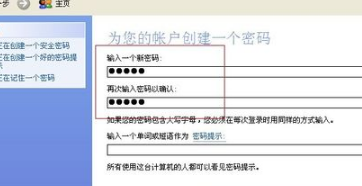
电脑密码(图5)
设置成功

电脑密码(图6)
上一篇:小编教你电脑蓝屏是什么原因
下一篇:小编教你电脑桌面图标有蓝色阴影怎么去掉
猜您喜欢
- 电脑不启动只有风扇转怎么办..2021/09/01
- win10电脑wps精简版下载介绍2021/05/13
- 一招教你电视没有应用怎么投屏..2021/03/22
- 如何制作电脑u盘启动盘步骤演示..2021/12/26
- 戴尔台式电脑怎样重装系统最简单..2021/11/25
- 电脑开机黑屏只有鼠标2020/07/17
相关推荐
- 2019办公用组装台式电脑配置清单详细.. 2021-05-30
- 笔记本屏幕花屏是什么原因详解.. 2021-03-28
- xp系统下载U盘安装教程 2022-01-07
- 英雄联盟电脑配置要求是什么.. 2020-07-23
- 台电u盘修复工具,详细教您台电u盘修复.. 2018-05-30
- 支付宝内的相互宝怎么退出.. 2021-03-06



